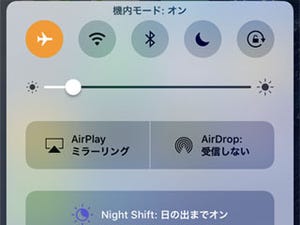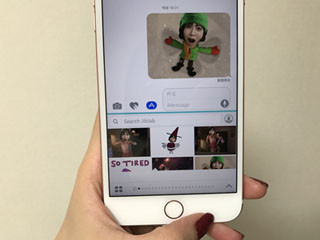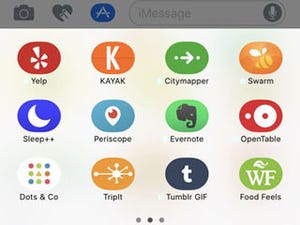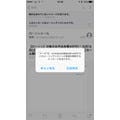iPhoneユーザの多くは、月内のパケット使用量を気にしながら利用している。契約しているプランにもよるが、1カ月あたり5GBか7GB、MVNOのSIMカードを利用しているのならば1GB以下に抑えている可能性もある。できるだけモバイル通信を使わないようにすれば、それでもじゅうぶん足りるだろう。
しかし、自分の使いかただけではどうにもならないことがある。メッセージに添付される写真はそのひとつで、いわば他人にパケット使用を強制されるようなもの。たとえば、iPhoneで撮影した写真はサイズが2~3MBにも達するため、チリも積もればなんとやら、累計ではそれなりのパケット量を消費することになる。
これは送信側の設定によるため、受信側では対処のしようがないが、自分が他人に迷惑をかけないようにすることはできる。写真を送るときには、低解像度のものにすればいいのだ。
iOS 10の『メッセージ』には、写真の解像度を低くする機能が用意されている。iOS 10以前はオリジナルの状態で送信されていたため、相手は問答無用で数MBの写真を受信しなければならなかったが、この新機能を使えばそれが避けられる。もっと解像度が高い写真がほしいと頼まれたら再送すればいいだけのこと、最初は低解像度のものを送るのが相手への気配りといえる。
手順はかんたん、『設定』→「メッセージ」の順に画面を開き、いちばん下にある「低解像度モード」スイッチをオン(白→緑)にすればいい。これで、以降『メッセージ』で添付する写真は低解像度に自動変換されるため、相手のパケット消費量負担はかなり軽くなるはずだ。